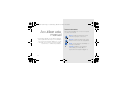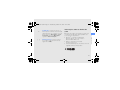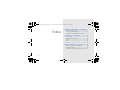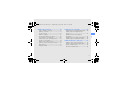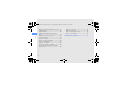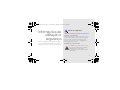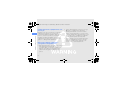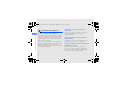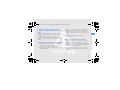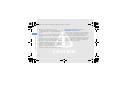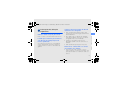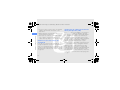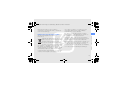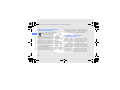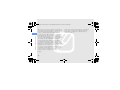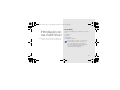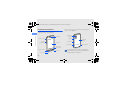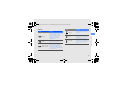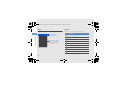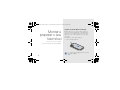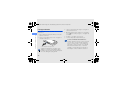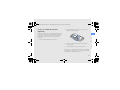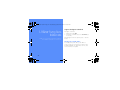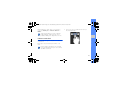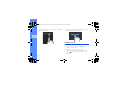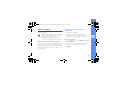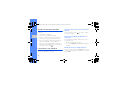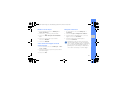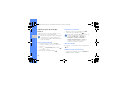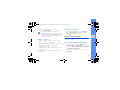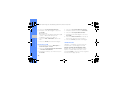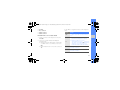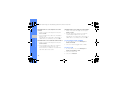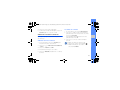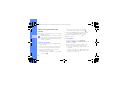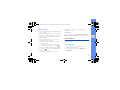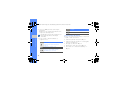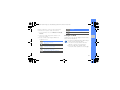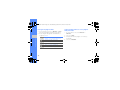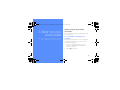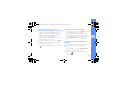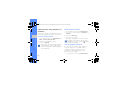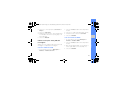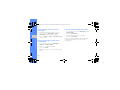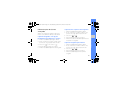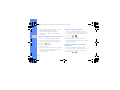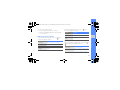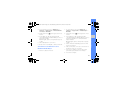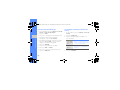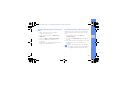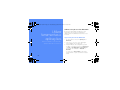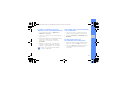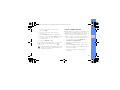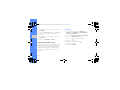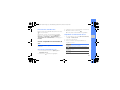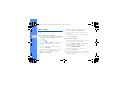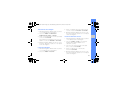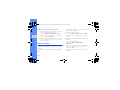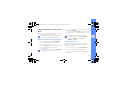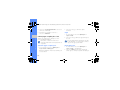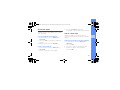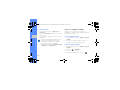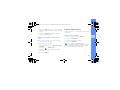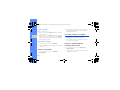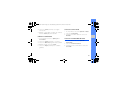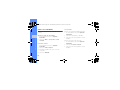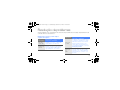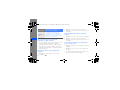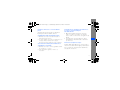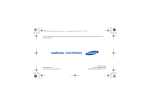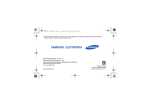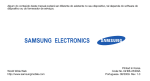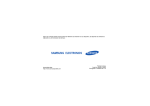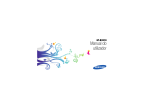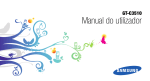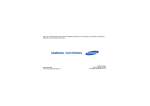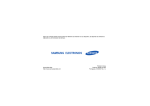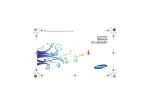Download Samsung GT-S5233A manual de utilizador
Transcript
S5233A-Cover.fm Page i Wednesday, March 24, 2010 12:16 PM Algum do conteúdo deste manual poderá ser diferente do existente no seu dispositivo, tal depende do software do dispositivo ou do fornecedor de serviços. World Wide Web http://www.samsungmobile.com Printed in Korea Code No.:GH68-23904A Portuguese. 03/2010. Rev. 1.1 S5233A-Cover.fm Page ii Wednesday, March 24, 2010 12:16 PM GT-S5233A Manual do utilizador S5233A-00.fm Page ii Wednesday, March 24, 2010 12:17 PM Ícones informativos Ao utilizar este manual Antes de iniciar, familiarize-se com os ícones que irá encontrar neste manual: Avisos—situações passíveis de causar ferimentos ao próprio ou a terceiros Este manual do utilizador foi especialmente elaborado para o ajudar através das funções e funcionalidades do seu telemóvel. Para iniciar rapidamente, consulte o "Introdução ao seu telemóvel," "Montar e preparar o seu telemóvel," e o "Utilizar funções básicas". Atenção—situações passíveis de causar danos ao telefone ou a outro equipamento Notas—notas, sugestões de utilização ou informações adicionais X ii Consulte—páginas com informações relacionadas; por exemplo: X p.12 (representa referência para a página 12) S5233A-00.fm Page iii Wednesday, March 24, 2010 12:17 PM → ] Parêntesis rectos—teclas do telefone; por exemplo: [ ] (representa a tecla Ligar/ Sair de menu) Informações sobre os direitos de autor Os direitos de todas as tecnologias e produtos que constituem este dispositivo são propriedade dos seus respectivos proprietários: • Bluetooth® é uma marca registada da Bluetooth SIG, Inc. em todo o mundo— Bluetooth QD ID: B015178. • Java™ é uma marca comercial da Sun Microsystems, Inc. • Windows Media Player® é uma marca comercial registada da Microsoft Corporation. iii Ao utilizar este manual [ Seguido por—a ordem de opções ou menus que necessita de seleccionar para realizar um passo; por exemplo: No modo Menu, seleccione Mensagens → Criar mensagem (representa Mensagens, seguido de Criar mensagem) S5233A-PTTOC.fm Page iv Wednesday, March 24, 2010 12:17 PM Informações de utilização e segurança .. 1 Índice Avisos de segurança ................................... 1 Precauções de segurança .......................... 4 Informações de utilização importantes ........ 7 Introdução ao seu telemóvel ................. 13 Desembalar .............................................. 13 Esquema do telemóvel .............................. 14 Teclas ....................................................... 15 Visor ......................................................... 16 Ícones ....................................................... 16 Montar e preparar o seu telemóvel ....... 18 Instalar o cartão SIM e a bateria ................ 18 Carregar a bateria ..................................... 20 Inserir um cartão de memória (opcional) .... 21 iv S5233A-PTTOC.fm Page v Wednesday, March 24, 2010 12:17 PM Utilizar funções avançadas ................... 39 Ligar e desligar o telemóvel ....................... 22 Utilizar o ecrã táctil .................................... 23 Aceder a menus ....................................... 24 Utilizar os widgets ..................................... 25 Aceder a informações de ajuda ................. 26 Personalizar o seu telemóvel ..................... 26 Utilizar funções de chamada básicas ........ 28 Enviar e ver mensagens ............................ 29 Adicionar e localizar contactos .................. 33 Utilizar as funções básicas da câmara ...... 34 Ouvir música ............................................. 35 Navegar na Web ....................................... 37 Utilizar funções de chamada avançadas ... 39 Utilizar funções avançadas da lista telefónica .................................................. 42 Utilizar as funções avançadas de mensagem ............................................... 43 Utilizar funções de câmara avançadas ...... 45 Utilizar funções avançadas de música ....... 48 Índice Utilizar funções básicas ........................ 22 Utilizar ferramentas e aplicações .......... 52 Utilizar a função sem fios Bluetooth .......... 52 Activar e enviar uma mensagem SOS ....... 54 Activar o Mobile Tracker ........................... 55 Efectuar chamadas falsas ......................... 56 v S5233A-PTTOC.fm Page vi Wednesday, March 24, 2010 12:17 PM Índice Gravar e reproduzir memorandos de voz .. 57 Editar imagens .......................................... 58 Imprimir imagens ...................................... 60 Transferir fotografias e vídeos para a Web .......................................................... 61 Utilizar jogos e aplicações Java ................. 62 Sincronizar dados ..................................... 63 Utilizar o leitor RSS ................................... 63 Criar e ver relógios mundiais ..................... 64 Definir e utilizar alarmes ............................ 65 Utilizar a calculadora ................................. 66 Converter moedas ou medidas ................. 66 Definir um temporizador de contagem decrescente .............................................. 66 vi Utilizar o cronómetro ................................. 67 Criar uma nova tarefa ............................... 67 Criar um memorando de texto .................. 67 Gerir o seu calendário ............................... 68 Resolução de problemas ......................... a S5233A-01.fm Page 1 Wednesday, March 24, 2010 12:36 PM Informações de utilização e segurança Aja em conformidade com as seguintes precauções de forma a evitar situações ilegais ou perigosas e a assegurar o melhor desempenho do seu telemóvel. Avisos de segurança Manter o telefone afastado de crianças e animais de estimação Mantenha o telefone e todos os acessórios fora do alcance das crianças e dos animais de estimação. Estes poderão engolir as pequenas peças do telefone, correndo o risco de se engasgarem ou ficarem gravemente feridos. Proteger os seus ouvidos A utilização do auricular com um volume muito alto pode danificar-lhe a audição. Utilize apenas o volume mínimo necessário para a conversação ou para ouvir música. 1 S5233A-01.fm Page 2 Wednesday, March 24, 2010 12:36 PM Instalar telemóveis e equipamentos com precaução Informações de utilização e segurança Certifique-se de que os telemóveis ou respectivos equipamentos existentes no seu veículo se encontram devidamente instalados. Evite colocar o telefone e acessórios próximos ou na área de insuflação do airbag. A instalação incorrecta do equipamento sem fios pode provocar ferimentos graves se o airbag insuflar rapidamente. Manusear e eliminar as baterias e carregadores adequadamente • Utilize apenas baterias e carregadores aprovados pela Samsung que tenham sido especificamente concebidos para o seu telefone. A utilização de baterias e carregadores incompatíveis pode causar ferimentos graves ou danificar o seu telefone. 2 • Nunca eliminar baterias ou telefones com fogo. Observar os regulamentos locais para a eliminação de baterias ou telefones usados. • Nunca coloque as baterias ou o telefone sobre ou dentro de dispositivos de aquecimento, como microondas, fornos ou radiadores. As baterias podem explodir quando sobreaquecidas. • Nunca esmague ou perfure as baterias. Evite a exposição das baterias a pressões externas elevadas as quais podem originar um curtocircuito interno ou sobreaquecimento. S5233A-01.fm Page 3 Wednesday, March 24, 2010 12:36 PM Evite interferências com pacemakers Desligar o telefone em ambientes potencialmente explosivos Não utilize o telefone em postos de abastecimento (estações de serviço) ou próximo de combustíveis ou químicos. Desligue o telefone sempre que os sinais ou instruções de aviso assim o indicarem. O telefone pode causar explosões ou incêndios junto ou em áreas de trasfega e armazenamento de combustível ou produtos químicos, ou em áreas de detonação. Não armazene ou transporte líquidos inflamáveis, gases ou materiais explosivos no mesmo compartimento em que guarda o telefone, os componentes ou acessórios. Reduzir o risco de danos motores repetitivos Quando jogar ou enviar mensagens de texto do seu telefone, segure no telefone de forma suave, prima ligeiramente os botões, utilize funções especiais que reduzam o número de botões que tem de premir (como por exemplo, modelos e dicionários) e faça várias pausas. 3 Informações de utilização e segurança Os fabricantes de pacemakers e o grupo de investigação independente Wireless Technology Research recomendam uma distância mínima de 15 cm entre os telemóveis e os pacemakers para evitar potenciais interferências. Se por qualquer motivo suspeitar que o telefone está a interferir com o pacemaker ou outro dispositivo médico, desligue imediatamente o telefone e contacte o fabricante do pacemaker ou do dispositivo médico para obter assistência. S5233A-01.fm Page 4 Wednesday, March 24, 2010 12:36 PM Precauções de segurança Conduza sempre com segurança Informações de utilização e segurança Evite utilizar o telefone enquanto estiver a conduzir e respeite todas as normas que restringem a utilização de telemóveis durante a condução. Sempre que possível, utilize os acessórios de mãos-livres para aumentar a sua segurança. De acordo com a legislação em vigor, a utilização durante a condução de telemóveis dotados de dois auriculares é proibida, mesmo no caso de o condutor utilizar apenas um dos dois auriculares (art. 84º do Código da Estrada). 4 Siga todas as normas e avisos de segurança Aja em conformidade com todas as normas que restringem a utilização de telemóveis em determinadas áreas. Utilize apenas acessórios aprovados pela Samsung A utilização de acessórios incompatíveis poderá danificar o telefone ou provocar ferimentos. Desligar o telefone nas proximidades de equipamento médico O telefone pode interferir com o equipamento médico em hospitais ou locais de assistência médica. Siga todas as regulações, avisos afixados e orientações dos profissionais de saúde. S5233A-01.fm Page 5 Wednesday, March 24, 2010 12:36 PM Desligar o telefone ou desactivar as funções sem fios quando estiver num avião Evite danos nas baterias e carregadores • Evite expor as baterias a temperaturas muito frias ou muito quentes (abaixo de 0° C/ 32° F ou acima de 45° C/ 113° F). As temperaturas extremas podem reduzir a capacidade de carga e a vida útil da bateria. Manusear o telefone com cuidado • Não permita que o telefone fique molhado—os líquidos podem provocar danos graves. Não manuseie o telefone com as mãos molhadas. Os danos do telefone provocados pela água podem anular a garantia do fabricante. • Não utilize nem armazene o telefone em áreas poeirentas ou sujas para evitar danos nas partes móveis. 5 Informações de utilização e segurança O telefone pode provocar interferências com os equipamentos do avião. Siga todas as normas da companhia aérea e desligue o telefone ou alterne para um modo que desactive as funções sem fios quando tal for solicitado pelo pessoal da companhia aérea. • Evite que as baterias entrem em contacto com objectos de metal, dado que poderá criar uma ligação entre os terminais + e - das baterias, originando danos temporários ou permanentes na bateria. • Nunca utilize carregadores ou baterias danificadas. S5233A-01.fm Page 6 Wednesday, March 24, 2010 12:36 PM Informações de utilização e segurança • O telefone é um dispositivo electrónico complexo—proteja-o contra os impactos e contra o manuseamento incorrecto para evitar danos graves. • Não pinte o telefone, pois a tinta pode bloquear as partes móveis e evitar o funcionamento correcto. • Não utilize o flash ou a luz da câmara do telefone próximo dos olhos de crianças ou animais. • O telefone e os cartões de memória podem ficar danificados através da exposição a campos magnéticos. Não utilize estojos de transporte ou acessórios com fechos magnéticos e evite que o telefone entre em contacto com campos magnéticos durante um longo período de tempo. 6 Evite interferências com outros dispositivos electrónicos O telefone emite sinais de rádio frequência (RF) que podem interferir com equipamento electrónico não blindado ou incorrectamente blindado, tais como pacemakers, aparelhos auditivos, dispositivos médico e outros dispositivos electrónicos em casa ou veículo. Consulte os fabricantes do dispositivo electrónico para resolver quaisquer problemas de interferência que possam surgir. S5233A-01.fm Page 7 Wednesday, March 24, 2010 12:36 PM Informações de utilização importantes Utilizar o telefone na posição normal Permitir que a manutenção do telefone seja apenas efectuada por pessoal técnico qualificado Se permitir que pessoal técnico não qualificado efectue a manutenção do telefone, tal poderá resultar em danos no telefone e irá anular a sua garantia. • Evite carregar a bateria durante mais de uma semana, pois uma sobrecarga poderá diminuir a vida útil da bateria. • Após algum tempo, as baterias não utilizadas serão descarregadas e deverão ser novamente carregadas antes de serem utilizadas. • Desligue os carregadores das fontes de alimentação quando estes não estiverem a ser utilizados. • Utilize as baterias apenas para o fim previsto. Manuseie os cartões SIM e os cartões de memória com cuidado • Não remova um cartão enquanto o telefone estiver a transferir ou a aceder a informação, pois poderá perder dados e/ ou danificar o cartão ou o telefone. 7 Informações de utilização e segurança Evite o contacto com a antena interna do telefone. Garanta a duração máxima da vida útil da bateria e do carregador S5233A-01.fm Page 8 Wednesday, March 24, 2010 12:36 PM Informações de utilização e segurança • Proteja os cartões contra choques, electricidade estática e interferências eléctricas de outros dispositivos. • Gravar e apagar com frequência irá diminuir a vida útil dos cartões de memória. • Não toque nos contactos ou terminais dourados com os dedos ou objectos metálicos. Se o cartão estiver sujo, limpe-o com um pano macio. Garanta o acesso aos serviços de emergência Pode não ser possível efectuar chamadas de emergência a partir do seu telefone em algumas áreas ou circunstâncias. Antes de viajar para áreas remotas ou não desenvolvidas, planeie um método alternativo para contactar o pessoal dos serviços de emergência. 8 Informações de certificação da Taxa de Absorção Específica (SAR) O telefone está em conformidade com os padrões da União Europeia (UE) que limitam a exposição humana a energia de rádio frequência (RF) emitida pelo equipamento de rádio e telecomunicações. Estes padrões evitam a venda de telemóveis que excedem um nível de exposição máximo (designado por Taxa de Absorção Específica ou SAR) de 2,0 watts por quilograma de tecido corporal. Durante o teste, o SAR máximo verificado para este modelo foi 0,531 watts por quilograma. Durante a utilização normal, o SAR actual deverá ser mais baixo, dado que o telemóvel foi concebido para emitir apenas a energia RF necessária para transmitir um sinal à estação base mais próxima. Ao emitir automaticamente os níveis mais baixos, sempre que for possível, o telemóvel reduz a exposição geral a energia RF. S5233A-01.fm Page 9 Wednesday, March 24, 2010 12:36 PM Para mais informações sobre os padrões relacionados com SAR e UE, visite o Web site de telemóveis da Samsung. Eliminação Correcta Deste Produto (Aplicável na União Europeia e em outros países europeus com sistemas diferentes) Esta marca apresentada no produto, nos acessórios ou na literatura - indica que o produto e os seus acessórios electrónicos (por exemplo, o carregador, o auricular, o cabo USB) não deverão ser eliminados juntamente com os resíduos domésticos no final do seu período de vida útil. Para impedir danos ao ambiente ou à saúde humana causados pela eliminação incontrolada de resíduos, deverá separar estes equipamentos de Os utilizadores particulares deverão contactar o estabelecimento onde adquiriram este produto ou as entidades oficiais locais para obterem informações sobre onde e de que forma podem entregar estes equipamentos para permitir efectuar uma reciclagem segura em termos ambientais. Os utilizadores profissionais deverão contactar o seu fornecedor e consultar os termos e condições do contrato de compra. Este produto e os seus acessórios electrónicos não deverão ser misturados com outros resíduos industriais para eliminação. 9 Informações de utilização e segurança (Resíduos de Equipamentos Eléctricos e Electrónicos) outros tipos de resíduos e reciclá-los de forma responsável, para promover uma reutilização sustentável dos recursos materiais. S5233A-01.fm Page 10 Wednesday, March 24, 2010 12:36 PM Eliminação correcta das baterias existentes neste produto Informações de utilização e segurança (Aplicável na União Europeia e noutros países europeus com sistemas de recolha de baterias separados) Esta marca, apresentada na bateria, manual ou embalagem, indica que as baterias existentes neste produto não devem ser eliminadas juntamente com os resíduos domésticos indiferenciados no final do seu período de vida útil. Onde existentes, os símbolos químicos Hg, Cd ou Pb indicam que a bateria contém mercúrio, cádmio ou chumbo acima dos níveis de referência indicados na Directiva CE 2006/66. Se as baterias não forem correctamente eliminadas, estas substâncias poderão ser prejudiciais para a saúde humana ou para o meio ambiente. 10 Para proteger os recursos naturais e promover a reutilização dos materiais, separe as baterias dos outros tipos de resíduos e recicle-as através do sistema gratuito de recolha local de baterias. Declaração de exclusão de responsabilidades Alguns conteúdos e serviços acessíveis através deste dispositivo pertencem a terceiros e estão protegidos por direitos de autor, patente, marca comercial e/ou outras leis de propriedade intelectual. Esses conteúdos e serviços são fornecidos exclusivamente para uso pessoal para fins não comerciais. O utilizador não pode utilizar quaisquer conteúdos ou serviços de uma forma que não tenha sido autorizada pelo proprietário dos conteúdos ou fornecedor dos serviços. Excepto quando autorizado expressamente pelo respectivo proprietário dos conteúdos ou fornecedor dos S5233A-01.fm Page 11 Wednesday, March 24, 2010 12:36 PM "OS CONTEÚDOS E SERVIÇOS DE TERCEIROS SÃO FORNECIDOS "COMO ESTÃO". A SAMSUNG NÃO FAZ QUAISQUER GARANTIAS RELATIVAMENTE AOS CONTEÚDOS OU SERVIÇOS FORNECIDOS DESSE MODO, NEM EXPRESSA NEM IMPLICITAMENTE, PARA QUALQUER FIM. A SAMSUNG REJEITA EXPRESSAMENTE A RESPONSABILIDADE POR QUAISQUER GARANTIAS IMPLÍCITAS, INCLUINDO MAS NÃO LIMITADO A GARANTIAS DA CAPACIDADE DE COMERCIALIZAÇÃO OU ADEQUAÇÃO PARA UM FIM ESPECÍFICO. A SAMSUNG NÃO GARANTE A PRECISÃO, VALIDADE, PONTUALIDADE, LEGALIDADE OU COMPLETIDÃO DE QUALQUER CONTEÚDO OU SERVIÇO DISPONIBILIZADO ATRAVÉS DESTE DISPOSITIVO E EM NENHUM CASO, INCLUINDO CASOS DE NEGLIGÊNCIA, SERÁ A SAMSUNG RESPONSÁVEL - QUER POR CONTRATO QUER POR ACTO ILÍCITO EXTRACONTRATUAL - POR QUAISQUER PREJUÍZOS DIRECTOS, INDIRECTOS, DERIVADOS, ESPECIAIS OU CONSEQUENCIAIS, HONORÁRIOS DE ADVOGADOS, DESPESAS OU QUAISQUER OUTROS PREJUÍZOS RESULTANTES OU RELACIONADOS COM QUALQUER INFORMAÇÃO CONTIDA OU RESULTANTE DO USO DE QUALQUER CONTEÚDO OU SERVIÇO PELO UTILIZADOR OU QUALQUER TERCEIRO, MESMO QUE TENHA SIDO DA POSSIBILIDADE DE TAIS PREJUÍZOS." 11 Informações de utilização e segurança serviços, e sem limitar o anterior, o utilizador não pode modificar, copiar, republicar, carregar, publicar como artigo, transmitir, traduzir, vender, criar obras derivativas, explorar ou distribuir de alguma forma ou em algum suporte quaisquer conteúdos ou serviços apresentados por este dispositivo. S5233A-01.fm Page 12 Wednesday, March 24, 2010 12:36 PM Informações de utilização e segurança Os serviços de terceiros poderão ser terminados ou interrompidos em qualquer altura, e a Samsung não afirma nem garante que qualquer conteúdo ou serviço se manterá disponível durante qualquer período de tempo. Os conteúdos e serviços são transmitidos pelos terceiros através de redes e meios de transmissão fora do controlo da Samsung. Sem limitar a generalidade da presente declaração de exclusão de responsabilidades, a Samsung rejeita expressamente qualquer responsabilidade por qualquer interrupção ou suspensão de qualquer conteúdo ou serviço disponibilizado através deste dispositivo. A Samsung não se responsabiliza pela assistência ao cliente relacionada com os conteúdos e serviços. Qualquer dúvida ou pedido de assistência relacionados com os conteúdos ou serviços devem ser dirigidos directamente aos fornecedores dos respectivos conteúdos e serviços. 12 A transferência de elementos gráficos de um álbum para o leitor de música da Samsung resultará na manipulação, modificação ou alteração desses elementos gráficos. S5233A-02.fm Page 13 Wednesday, March 24, 2010 12:36 PM Desembalar Introdução ao seu telemóvel Nesta secção, conheça as partes constituintes, as teclas, o visor e os ícones do seu telemóvel. Verifique, na embalagem, a existência dos seguintes itens: • • • • Telemóvel Bateria Carregador Manual do utilizador Os elementos fornecidos com o telemóvel podem variar consoante o software e os acessórios disponíveis na sua região ou oferecidos pela sua operadora. Pode obter acessórios adicionais através de um representante Samsung local. 13 S5233A-02.fm Page 14 Wednesday, March 24, 2010 12:36 PM Esquema do telemóvel A parte da frente do seu telemóvel inclui as seguintes teclas e funcionalidades: Introdução ao seu telemóvel Auscultador Objectiva da câmara Espelho Tecla de volume Entrada multifunções A parte de trás do seu telemóvel inclui as seguintes teclas e funcionalidades: Tampa da bateria Tecla Reter Ecrã táctil Tecla Câmara Antena interna Tecla Ligar/ Sair de menu Tecla de marcar Tecla Voltar 14 Microfone Pode bloquear o ecrã táctil e as teclas para evitar quaisquer operações indesejadas. Para bloquear, prima a tecla Reter. S5233A-02.fm Page 15 Wednesday, March 24, 2010 12:36 PM Teclas Tecla Voltar Função Função Permite efectuar ou responder a uma chamada; no modo Inactivo, permite consultar os números marcados, não atendidos ou recebidos recentemente Volume Permite ajustar o volume do telefone Reter Permite bloquear ou desbloquear o ecrã táctil e as teclas No modo Menu, permite regressar ao nível anterior. Câmara No modo Inactivo, ligue a câmara; no modo Câmara, tire uma fotografia ou grave um vídeo Permite ligar e desligar o telefone (prima sem soltar); Ligar e desligar/ Terminar uma chamada; No modo Menu, permite voltar ao Sair de menu ecrã do menu principal ou voltar ao modo Inactivo 15 Introdução ao seu telemóvel Marcar Tecla S5233A-02.fm Page 16 Wednesday, March 24, 2010 12:36 PM Visor Ícones O visor do telefone consiste nas seguinte áreas: Conheça os ícones que aparecem no visor. Introdução ao seu telemóvel Linha dos ícones Apresenta vários ícones Ícone Definição Intensidade do sinal Rede GPRS ligada A transferir dados pela rede GPRS Área de texto e gráficos Apresenta mensagens, instruções e a informação que introduzir Rede EDGE ligada A transferir dados pela rede EDGE Chamada de voz em curso Cartão de memória inserido Alarme activado A navegar na Web 16 S5233A-02.fm Page 17 Wednesday, March 24, 2010 12:36 PM Ícone Definição Ícone Definição Perfil silencioso activado Roaming (fora da área normal de serviço) Nível de carga da bateria Desvio de chamadas activado Hora actual Introdução ao seu telemóvel Ligado a uma página Web segura Bluetooth activado Kit mãos livres Bluetooth ou auricular ligados Sincronizado com um PC Nova mensagem SMS Nova mensagem MMS Nova mensagem de e-mail Nova mensagem de correio de voz Perfil normal activado 17 S5233A-02.fm Page 18 Wednesday, March 24, 2010 12:36 PM Instalar o cartão SIM e a bateria Montar e preparar o seu telemóvel Quando subscreve o serviço de uma operadora, recebe um cartão SIM (Módulo de Identificação do Subscritor) com os dados sobre o tipo de serviço subscrito, como o PIN e quaisquer outros serviços opcionais. Para instalar o cartão SIM e a bateria, 1. Retire a tampa da bateria. Comece por montar e configurar o seu telemóvel para a sua primeira utilização. Se o telemóvel estiver ligado, prima sem soltar [ ] para desligá-lo. 18 S5233A-02.fm Page 19 Wednesday, March 24, 2010 12:36 PM 2. Insira o cartão SIM. Montar e preparar o seu telemóvel • Coloque o cartão no telemóvel com os contactos dourados virados para baixo. • Sem inserir um cartão SIM, pode utilizar o telemóvel em serviços que não necessitem de rede e alguns menus. 3. Insira a bateria. 4. Volte a colocar a tampa da bateria. 19 S5233A-02.fm Page 20 Wednesday, March 24, 2010 12:36 PM Carregar a bateria Carregue a bateria antes de utilizar o telemóvel pela primeira vez. Montar e preparar o seu telemóvel 1. Abra a tampa da entrada multifunções na parte lateral do telemóvel. 2. Ligue a extremidade pequena do carregador à entrada multifunções. Com o triângulo virado para cima A ligação inadequada do carregador pode danificar o seu telemóvel. Quaisquer danos resultantes de um manuseamento inadequado não estão abrangidos pela garantia. 20 3. Ligue a extremidade mais larga do carregador a uma tomada eléctrica. 4. Quando a bateria estiver totalmente carregada (o ícone fica estável), desligue o carregador da tomada. 5. Desligue o carregador do telemóvel. 6. Feche a tampa da entrada multifunções. Acerca do indicador de bateria fraca Quando a bateria está fraca, o telemóvel emite sons de aviso e uma mensagem de bateria fraca. Ao mesmo tempo, o ícone da bateria apresenta-se vazio e a piscar. Se a carga da bateria ficar demasiado fraca, o telemóvel desligar-se-á automaticamente. Carregue a bateria para continuar a utilizar o telemóvel. S5233A-02.fm Page 21 Wednesday, March 24, 2010 12:36 PM Inserir um cartão de memória (opcional) 2. Insira um cartão de memória com o lado da etiqueta virado para baixo. Montar e preparar o seu telemóvel Para armazenar ficheiros multimédia adicionais, tem de inserir um cartão de memória. O seu telemóvel aceita cartões de memória microSD™ até 8 GB (consoante o fabricante e o tipo de cartão de memória). 1. Retire a tampa da bateria e a bateria. 3. Encaixe o cartão de memória na ranhura até ouvir um clique. 4. Insira a bateria e volte a colocar a tampa. Para remover o cartão de memória, remova a tampa da bateria e, em seguida, retire o cartão de memória da ranhura do cartão de memória. 21 S5233A-03.fm Page 22 Wednesday, March 24, 2010 12:37 PM Ligar e desligar o telemóvel Utilizar funções básicas Saiba como efectuar funções básicas e utilizar as funcionalidades principais do seu telemóvel. Para ligar o telemóvel, 1. Prima sem soltar [ ]. 2. Introduza o seu PIN e seleccione Confirmar (se necessário). Para desligar o telemóvel, repita o passo 1 descrito acima. Mudar para o perfil offline Ao mudar para o perfil offline, pode utilizar os serviços offline do seu telemóvel em áreas onde é proibida a utilização de dispositivos sem fios, tais como em aviões e hospitais. 22 S5233A-03.fm Page 23 Wednesday, March 24, 2010 12:37 PM Para mudar para o perfil offline, no modo Menu, seleccione Definições → Perfis do telefone → Offline. • Seleccione um ícone para abrir um menu ou iniciar uma aplicação. Siga todas as indicações e avisos afixados pelas entidades oficiais em áreas onde é proibida a utilização de dispositivos sem fios. Utilizar funções básicas Utilizar o ecrã táctil Pode efectuar as seguintes acções no ecrã táctil do seu telefone: Conheça as acções básicas para utilizar o ecrã táctil. Para um melhor desempenho do ecrã táctil, remova a película de protecção do ecrã antes de utilizar o telemóvel. 23 S5233A-03.fm Page 24 Wednesday, March 24, 2010 12:37 PM • Para percorrer listas verticais, arraste o dedo para cima ou para baixo. • Para percorrer listas horizontais, arraste o dedo para a esquerda ou para a direita. Utilizar funções básicas Aceder a menus Para aceder aos menus do telemóvel, 1. No modo Inactivo, seleccione Menu para aceder ao modo Menu. 2. Seleccione um menu ou uma opção. 3. Prima a tecla Voltar para retroceder um nível; prima [ ] duas vezes para voltar ao modo Inactivo. 24 S5233A-03.fm Page 25 Wednesday, March 24, 2010 12:37 PM Utilizar os widgets Saiba como utilizar os widgets na barra de ferramentas widget. Abrir a barra de ferramentas widget No modo Inactivo, seleccione a seta na parte inferior esquerda do ecrã para abrir a barra de ferramentas widget. Pode mudar a ordem dos widgets na barra de ferramentas widget ou deslocá-los para o ecrã de inactividade. 1. Abra a barra de widgets. 2. Arraste um widget da barra de ferramentas widget para o ecrã de inactividade. Pode posicionar o widget em qualquer ponto do ecrã. Alterar os widgets 1. No modo Menu, seleccione Definições → Visor e luz → Widget. 2. Seleccione os widgets que pretende incluir na barra de ferramentas widget e seleccione Guardar. 25 Utilizar funções básicas • Alguns widgets ligam a serviços na Web. Se seleccionar um widget baseado na Web poderá ter custos adicionais. • Os widgets disponíveis poderão variar consoante a sua operadora ou a sua região. Adicionar os widgets ao ecrã de inactividade S5233A-03.fm Page 26 Wednesday, March 24, 2010 12:37 PM Aceder a informações de ajuda Saiba como aceder a informações úteis sobre o seu telemóvel. 1. Abra a barra de widgets. 2. Seleccione na barra de widgets. Utilizar funções básicas 3. Rode o telemóvel no sentido contrário ao dos ponteiros do relógio para a vista horizontal. 4. Seleccione um tópico para obter informações sobre uma aplicação ou funcionalidade. 5. Desloque o dedo para a direita ou esquerda para obter mais informações. Para regressar ao nível anterior, seleccione . Personalizar o seu telemóvel Optimize o seu telemóvel ao personalizá-lo de acordo com as suas preferências. 26 Ajustar o volume dos sons das teclas do teclado No modo Inactivo, prima [ do som do teclado. / ] e ajuste o volume Ajustar a intensidade da vibração no ecrã táctil Pode ajustar a intensidade da vibração ao tocar no ecrã do telemóvel. 1. No modo Inactivo, prima [ / ]. 2. Seleccione Vibração e ajuste a intensidade da vibração. Mudar de ou para o perfil silencioso No modo Inactivo, seleccione Teclado e toque sem soltar em para desactivar ou activar o som do seu telemóvel. S5233A-03.fm Page 27 Wednesday, March 24, 2010 12:37 PM Mudar o tom de toque Bloquear o telemóvel 1. No modo Menu, seleccione Definições → Perfis do telefone. 1. No modo Menu, seleccione Definições → Segurança. 2. Seleccione 2. Seleccione Ligar em Bloqueio do telefone. junto ao perfil pretendido. 3. Introduza uma nova palavra-passe com 4 a 8 dígitos e seleccione Confirmar. 4. Seleccione um tom de toque na lista e seleccione Guardar. 4. Introduza novamente a palavra-passe e seleccione Confirmar. Da primeira vez que aceder a um menu que exija uma palavra-passe, ser-lhe-á pedido que crie e confirme uma palavra-passe. A Samsung não é responsável por quaisquer perdas de palavras-passe ou informação confidencial ou outros danos causados por software ilegal. 5. Seleccione Guardar. Seleccionar uma imagem de fundo (modo Inactivo) 1. No modo Menu, seleccione Definições → Visor e luz → Fundo. 2. Desloque-se para a esquerda ou para a direita para uma imagem. 3. Seleccione Def.. 27 Utilizar funções básicas 3. Seleccione Tom de toque da chamada de voz. S5233A-03.fm Page 28 Wednesday, March 24, 2010 12:37 PM Utilizar funções básicas Utilizar funções de chamada básicas Atender uma chamada Saiba como fazer ou atender chamadas e como utilizar as funções de chamada básicas. 2. Para terminar a chamada, prima [ ]. Pode rejeitar chamadas utilizando a função de rejeição automática; no modo Menu, seleccione Definições → Aplicação → Chamada → Todas as chamadas → Rejeitar automaticamente → Ligar. Em seguida, configure a lista de rejeição e e seleccione os números a rejeitar. 1. Quando receber uma chamada, prima [ Durante uma chamada, o telemóvel bloqueia automaticamente o ecrã táctil para evitar acções não pretendidas. Para desbloqueá-lo, prima a tecla Reter. Efectuar uma chamada 1. No modo Inactivo, seleccione Teclado e introduza o indicativo da área e o número de telemóvel. 2. Toque → Chamada de voz ou prima [ para marcar o número. 3. Para terminar a chamada, prima [ 28 ]. ]. Ajustar o volume ] Para ajustar o volume durante uma chamada, prima [ / ]. Utilizar a função de mãos livres 1. Durante uma chamada, seleccione Altifalante → Sim para activar o altifalante. S5233A-03.fm Page 29 Wednesday, March 24, 2010 12:37 PM 2. Para mudar novamente para o auricular, seleccione Altifalante. Num ambiente barulhento, poderá ter dificuldade em ouvir a pessoa com quem está a falar através da função de altifalante. Para um melhor desempenho de áudio, utilize o modo de telemóvel normal. Gravar uma conversa Utilizar o auricular Saiba como enviar e visualizar mensagens SMS, MMS e de e-mail. • Para marcar novamente o último número, prima o botão do auricular e, em seguida, prima novamente sem soltar. • Para responder a uma chamada, prima o botão do auricular. • Para terminar uma chamada, prima o botão do auricular. 2. Prima para parar a gravação. Enviar e ver mensagens Utilizar funções básicas Ao ligar o auricular fornecido no telemóvel, pode efectuar e responder a chamadas: 1. Durante uma chamada seleccione <Opções> → Reg. de chamadas para iniciar a gravação. Enviar uma mensagem SMS ou MMS 1. No modo Menu, seleccione Mensagens → Criar mensagem → Mensagem. 2. Seleccione Tocar para adicionar destinatário → Introduzir manualmente. 3. Introduza um número de destino e seleccione Concluído. 29 S5233A-03.fm Page 30 Wednesday, March 24, 2010 12:37 PM 4. Seleccione Tocar para adicionar texto. 4. Seleccione Tocar para adicionar assunto. 5. Introduza o texto da mensagem e seleccione Concluído. X Introduzir texto Para enviar como mensagem SMS, avance para o passo 7. Para anexar elementos de multimédia, continue com o passo 6. 5. Introduza o assunto e seleccione Concluído. Utilizar funções básicas 6. Seleccione Adic. multimédia e adicione um item. 7. Seleccione Enviar para enviar a mensagem. Enviar um e-mail 1. No modo Menu, seleccione Mensagens → Criar mensagem → E-mail. 2. Seleccione Tocar para adicionar destinatário → Introduzir manualmente. 3. Introduza um endereço de e-mail e seleccione Concluído. 30 6. Seleccione Tocar para adicionar texto. 7. Introduza o texto da mensagem e seleccione Concluído. 8. Seleccione Adicionar ficheiros → um tipo de item e anexe um ficheiro (se necessário). 9. Seleccione Enviar para enviar a mensagem. Introduzir texto Utilizando o ecrã táctil do seu telemóvel, pode introduzir texto e criar mensagens ou notas. Alterar o método de introdução de texto Quando abrir o campo de introdução de texto, aparece o teclado virtual. Seleccione o menu pendente Teclado e seleccione um dos seguintes métodos de introdução de texto: S5233A-03.fm Page 31 Wednesday, March 24, 2010 12:37 PM • • • • Teclado Escr. ecrã int. Caixa escrita 1 Caixa escrita 2 Introduzir texto com o teclado virtual Pode utilizar os seguintes modos de introdução de texto: Modo ABC 2. Seleccione a tecla virtual pretendida para introduzir texto. • Para alternar entre maiúsculas e minúsculas ou utilizar números ou símbolos, seleccione Abc. • Para introduzir texto no modo T9, seleccione T9. T9 1. Seleccione as teclas virtuais adequadas para introduzir uma palavra completa. 2. Quando a palavra correcta for apresentada, seleccione para inserir um espaço. Se a palavra pretendida não aparecer no visor, seleccione uma palavra alternativa na lista que aparece. Número Seleccione a tecla virtual adequada para introduzir um número. Símbolo Seleccione a tecla virtual adequada para introduzir um símbolo. 31 Utilizar funções básicas 1. Mude o método de introdução de texto para Teclado. Função Seleccione a tecla virtual adequada até que o carácter pretendido seja apresentado no visor. S5233A-03.fm Page 32 Wednesday, March 24, 2010 12:37 PM Introduzir texto no ecrã completo de escrita manual 1. Mude o método de introdução de texto para Escr. ecrã int. Utilizar funções básicas 2. Escreva cada um dos caracteres em qualquer parte no ecrã. Para alternar entre maiúsculas e minúsculas ou utilizar números ou símbolos, seleccione Abc. Introduzir texto com a caixa de escrita à mão 1 1. Mude o método de introdução de texto para Caixa escrita 1. 2. Escreva cada um dos caracteres na área de escrita manual na parte inferior do ecrã. Escreva números e símbolos na coluna ?1 no lado direito da área de escrita. Introduzir texto com a caixa de escrita à mão 2 1. Mude o método de introdução de texto para Caixa escrita 2. 2. Escreva cada um dos caracteres na área de escrita manual na parte inferior do ecrã. Para alternar entre maiúsculas e minúsculas ou utilizar números ou símbolos, seleccione Abc. Ver mensagens SMS ou MMS 1. No modo Menu, seleccione Mensagens → Caixa de entrada. 2. Seleccione uma mensagem SMS ou MMS Ver um e-mail 1. No modo Menu, seleccione Mensagens → Caixa de entrada de e-mail. 2. Seleccione uma conta. 3. Seleccione Transferir. 32 S5233A-03.fm Page 33 Wednesday, March 24, 2010 12:37 PM 4. Seleccione um e-mail ou cabeçalho. Localizar um contacto 5. Se tiver seleccionado um cabeçalho, seleccione Receber para ver o corpo do e-mail. 1. No modo Menu, seleccione Lista telefónica. Adicionar e localizar contactos Adicionar um novo contacto 1. No modo Inactivo, seleccione Teclado para introduzir um número de telemóvel. 2. Seleccione → Novo. → Adicionar à Lista telefónica 3. Seleccione o nome do contacto na lista de procura. Quando encontrar um contacto, pode: • Telefonar ao contacto seleccionando . • Editar as informações do contacto seleccionando Editar. 3. Seleccione Telefone ou SIM. 4. Introduza as informações do contacto. 5. Seleccione Guardar para adicionar o contacto à memória. 33 Utilizar funções básicas Conheça as operações básicas da função de livro de endereços. 2. Seleccione o campo de procura, introduza a primeira letra do nome que pretende encontrar e seleccione Concluído. Pode também arrastar para seleccionar a primeira letra do nome. S5233A-03.fm Page 34 Wednesday, March 24, 2010 12:37 PM Utilizar as funções básicas da câmara Conheça as noções básicas sobre como capturar e ver fotografias e vídeos. Utilizar funções básicas Quando ligar a câmara, o visor pode ficar em branco devido a uma descarga electrostática temporária. Tente reiniciar o telemóvel para resolver o problema. Capturar fotografias 1. No modo Inactivo, prima a tecla Câmara para ligar a câmara. 2. Rode o telemóvel no sentido contrário ao dos ponteiros do relógio para a vista horizontal. 3. Aponte a objectiva para o alvo e efectue quaisquer ajustes necessários. • Para seleccionar o equilíbrio de cor da imagem seleccione . 34 • Para seleccionar o atraso, seleccione . • Para definir a luminosidade, seleccione . 4. Prima a tecla Câmara para tirar uma fotografia. A fotografia é guardada automaticamente. Após tirar as fotografias, seleccione para, rapidamente, as ver. Ver fotografias 1. No modo Inactivo, seleccione Os meus ficheiros → Imagens → As minhas fotos → um ficheiro de fotografia. 2. Rode o telemóvel no sentido contrário ao dos ponteiros do relógio para a vista horizontal. • Desloque-se para cima ou para baixo para ver as fotografias. • Toque em → ou em para aumentar ou diminuir o zoom. Prima a tecla de função Voltar para sair do ecrã do zoom. S5233A-03.fm Page 35 Wednesday, March 24, 2010 12:37 PM Capturar vídeos 1. No modo Inactivo, prima a tecla Câmara para ligar a câmara. 2. Rode o telemóvel no sentido contrário ao dos ponteiros do relógio para a vista horizontal. para mudar para o modo de 4. Aponte a objectiva para o alvo e efectue quaisquer ajustes necessários. • Para seleccionar o equilíbrio de cor do vídeo seleccione . • Para seleccionar o atraso, seleccione . • Para definir a luminosidade, seleccione . 5. Prima a tecla Câmara para iniciar a gravação. 6. Seleccione ou prima a tecla Câmara para terminar a gravação. O vídeo é guardado automaticamente. para, Ver vídeos No modo Inactivo, seleccione Os meus ficheiros → Vídeos → Os meus vídeos → um ficheiro de vídeo. Ouvir música Saiba como ouvir música através do leitor de música ou do rádio FM. Ouvir rádio FM 1. Ligue o auricular fornecido à entrada multifunções do telemóvel. 2. No modo Menu, seleccione Aplicações → Rádio FM. 35 Utilizar funções básicas 3. Seleccione Gravação. Após gravar os vídeos, seleccione rapidamente, os ver. S5233A-03.fm Page 36 Wednesday, March 24, 2010 12:37 PM 3. Seleccione Sim para iniciar a sintonização automática. O rádio procura e guarda automaticamente as estações de rádio disponíveis. Da primeira vez que aceder ao rádio FM, serlhe-á pedido que inicie a sintonização automática. Utilizar funções básicas 4. Pode controlar o rádio FM utilizando os seguintes ícones: Ícone Função Para definir o seu telemóvel para sintonizar novamente as frequências para as estações Para alterar a saída de som. Para sintonizar a estação de rádio; seleccione uma estação de rádio guardada (toque sem soltar) 36 Ícone Função Para iniciar o rádio FM Para desligar o rádio FM Ouvir ficheiros de música Comece por transferir ficheiros para o seu telemóvel ou para o cartão de memória: • Transferir a partir da Web sem fios X p. 37 • Transferir a partir de um PC com o Samsung PC Studio opcional. X p. 48 • Recepção por Bluetooth. X p. 53 • Copiar para o cartão de memória. X p. 48 • Sincronizar com o Windows Media Player 11. X p. 49 S5233A-03.fm Page 37 Wednesday, March 24, 2010 12:37 PM Depois de transferir os ficheiros de música para o seu telemóvel ou para o cartão de memória, 1. No modo Menu, seleccione Música → Leitor de música. 2. Seleccione uma categoria de música → um ficheiro de música. Ícone Função Pausa na reprodução Reproduzir Retroceder; percorrer para a trás num ficheiro (tocar sem soltar) Função Altera o modo de repetição Activar o modo aleatório Navegar na Web Saiba como aceder às suas páginas Web favoritas e adicionar-lhes Marcadores. • Poderá ter de pagar uma taxas adicionais por aceder à Web e transferir dados. • O menu do browser poderá ter um nome diferente consoante a sua operadora. • Os ícones disponíveis poderão variar consoante a sua operadora ou a sua região. Avançar; andar para a frente num ficheiro (premir tocar sem soltar) Seleccionar um tipo de equalizador 37 Utilizar funções básicas 3. Pode controlar a reprodução utilizando os seguintes ícones: Ícone S5233A-03.fm Page 38 Wednesday, March 24, 2010 12:37 PM Navegar em páginas Web 1. No modo Menu, seleccione Browser → Início para iniciar a página inicial da sua operadora. 2. Pode navegar nas páginas Web utilizando os seguintes ícones: Ícone 1. No modo Menu, seleccione Browser → Favoritos. 2. Seleccione Adic.. Utilizar funções básicas Função Avançar ou recuar numa página Web 3. Introduza um título de página e um endereço Web (URL). Actualizar a página Web actual 4. Seleccione Guardar. Voltar à página inicial Abrir uma lista dos favoritos guardados Alterar o modo de visualização: Aceder a uma lista de opções do browser 38 Adicionar Marcadores às suas páginas Web preferidas S5233A-03.fm Page 39 Wednesday, March 24, 2010 12:37 PM Utilizar funções avançadas Saiba como efectuar funções avançadas e utilizar as funcionalidades adicionais do seu telemóvel. Utilizar funções de chamada avançadas Conheça as capacidades de chamada adicionais do seu telemóvel. Ver e responder a chamadas não atendidas O seu telemóvel apresenta no visor as chamadas não atendidas. Para marcar o número de uma chamada não atendida, 1. A partir do widget de alerta de eventos, seleccione a chamada não atendida a que pretende responder. 2. Prima [ ] para marcar. 39 S5233A-03.fm Page 40 Wednesday, March 24, 2010 12:37 PM Ligar para um número recentemente marcado 1. No modo Inactivo, prima [ ] para visualizar uma lista de números recentes. 2. Seleccione o número pretendido e seleccione ou prima [ ] para marcar. Utilizar funções avançadas Colocar ou recuperar uma chamada em espera Seleccione Reter para colocar uma chamada em espera ou toque em Receber para recuperar uma chamada em espera. Marcar uma segunda chamada Se a rede suportar esta função, pode marcar um segundo número durante uma chamada: 1. Seleccione Reter para colocar a primeira chamada em espera. 40 2. Seleccione Teclado, ou introduza o segundo número que pretende marcar e seleccione Nova chamada ou prima [ ]. 3. Seleccione Mudar para alternar entre as duas chamadas. 4. Para terminar a chamada em espera, seleccione Em espera → . 5. Para terminar a chamada actual, prima [ ]. Atender uma segunda chamada Se a rede suportar esta função, pode responder a uma segunda camada: 1. Prima [ ] para atender a segunda chamada A primeira chamada é colocada, automaticamente, em espera. 2. Seleccione Mudar para alternar entre as duas chamadas. S5233A-03.fm Page 41 Wednesday, March 24, 2010 12:37 PM Efectuar chamadas com vários participantes (chamadas de conferência) 1. Marque o número da primeira pessoa que pretende adicionar à chamada de conferência. 3. Ligado à segunda pessoa, seleccione Aderir. 4. Repita os passos 2 e 3 para adicionar mais pessoas (se necessário). 5. Para terminar a chamada de conferência, prima [ ]. 1. No modo Inactivo, seleccione Teclado e toque sem soltar 0 para inserir o carácter +. 2. Introduza o número completo que pretende marcar (indicativo de país, indicativo de área e número de telemóvel) e, em seguida, seleccione → Chamada de voz ou prima [ ] para marcar. Chamar um contacto a partir da lista telefónica Pode marcar números directamente a partir da lista telefónica utilizando contactos armazenados. X p. 33 1. No modo Menu, seleccione Lista telefónica. 2. Seleccione o contacto pretendido. 3. Seleccione junto ao número que pretende marcar → . 41 Utilizar funções avançadas 2. Quando estiver ligado à primeira pessoa, marque o número da segunda. A chamada com a primeira pessoa é colocada, automaticamente, em espera. Marcar um número internacional S5233A-03.fm Page 42 Wednesday, March 24, 2010 12:37 PM Utilizar funções avançadas da lista telefónica Saiba como criar cartões de visita, definir números de marcação rápida e criar grupos de contactos. Definir números favoritos 1. No modo Menu, seleccione Lista telefónica. 2. Seleccione o menu pendente de Contactos → Favoritos. 3. Seleccione Adicionar. Criar um cartão de visita Utilizar funções avançadas 1. No modo Menu, seleccione Lista telefónica → Mais → O meu cartão de visita. 2. Introduza os seus dados pessoais. 3. Seleccione Guardar. Pode enviar o seu cartão de visita anexando-o a uma mensagens ou um e-mail, ou pode transferir o cartão através da funcionalidade sem fios Bluetooth. 4. Seleccione um contacto. O contacto é guardado como número favorito. Os primeiros cinco números favoritos serão atribuídos aos contactos favoritos ( ) na barra de ferramentas widget. Criar um grupo de contactos Ao criar grupos de contactos, pode atribuir aos nomes, tons de toque e fotografias de ID do chamador a cada um dos grupos ou enviar mensagens e e-mails para um grupo inteiro. Comece por criar um grupo: 1. No modo Menu, seleccione Lista telefónica. 42 S5233A-03.fm Page 43 Wednesday, March 24, 2010 12:37 PM 2. Seleccione o menu pendente de Contactos → Grupos. 2. Seleccione Criar para abrir uma nova janela de modelo. 3. Seleccione Criar grupo. 3. Seleccione o campo para a introdução de texto. 4. Atribua ao grupo um nome, uma fotografia de ID do chamador, um tom de toque de grupo e um tipo de vibração. 4. Introduza o texto e seleccione Concluído. 5. Seleccione Guardar. Criar um modelo de MMS Saiba como criar e utilizar modelos para criar novas mensagens e criar pastas de mensagens. Criar um modelo de SMS 1. No modo Menu, seleccione Mensagens → Modelos → Modelos MMS. 2. Seleccione Criar para abrir uma nova janela de modelo. 3. Crie uma mensagem MMS, com um assunto e anexos para utilizar como modelo. X p. 29 4. Seleccione Guardar. 1. No modo Menu, seleccione Mensagens → Modelos → Modelos do texto. 43 Utilizar funções avançadas Utilizar as funções avançadas de mensagem 5. Seleccione Guardar. S5233A-03.fm Page 44 Wednesday, March 24, 2010 12:37 PM Inserir modelos de texto em novas mensagens 1. Para iniciar uma nova mensagem, no modo Menu, seleccione Mensagens → Criar mensagem → um tipo de mensagem. Utilizar funções avançadas 2. Seleccione Mais → Inserir → Modelo do texto → um modelo. Criar uma mensagem a partir de um modelo MMS 1. No modo Menu, seleccione Mensagens → Modelos → Modelos MMS. 2. Seleccione o modelo pretendido. 3. Seleccione Enviar. O modelo é aberto como uma nova mensagem MMS 44 Criar uma pasta para gerir mensagens 1. No modo Menu, seleccione Mensagens → As minhas pastas. 2. Seleccione Criar pasta. 3. Introduza um nome para a nova pasta e seleccione Concluído. Desloque mensagens da Caixa de Entrada para as suas pastas para geri-las consoante as suas necessidades. S5233A-03.fm Page 45 Wednesday, March 24, 2010 12:37 PM Utilizar funções de câmara avançadas Capturar uma sequência de fotografias Saiba como capturar fotografias em diferentes modos e personalizar as definições da câmara. 2. Rode o telemóvel no sentido contrário ao dos ponteiros do relógio para a vista horizontal. 1. Prima a tecla Câmara para ligar a câmara. 3. Seleccione → . 4. Efectue quaisquer ajustes necessários. 1. Prima a tecla Câmara para ligar a câmara. 5. Prima sem soltar a tecla Câmara para tirar uma sequência de fotografias. 2. Rode o telemóvel no sentido contrário ao dos ponteiros do relógio para a vista horizontal. Capturar fotografias panorâmicas 3. Seleccione → um cenário → . 4. Efectue quaisquer ajustes necessários. 5. Prima a tecla Câmara para tirar uma fotografia. 1. Prima a tecla Câmara para ligar a câmara. 2. Rode o telemóvel no sentido contrário ao dos ponteiros do relógio para a vista horizontal. 3. Seleccione → . 4. Efectue quaisquer ajustes necessários. 5. Prima a tecla Câmara para tirar a primeira fotografia. 45 Utilizar funções avançadas Capturar fotografias com opções predefinidas para diferentes cenários S5233A-03.fm Page 46 Wednesday, March 24, 2010 12:37 PM 6. Mova o telemóvel lentamente para a direcção seleccionada. O telemóvel captura automaticamente a próxima fotografia. 7. Repita o passo 6 para concluir a fotografia panorâmica. Capturar fotografias divididas 1. Prima a tecla Câmara para ligar a câmara. 2. Rode o telemóvel no sentido contrário ao dos ponteiros do relógio para a vista horizontal. 3. Seleccione → . Utilizar funções avançadas Capturar fotografias no modo de Sorriso 4. Seleccione um esquema. 1. Prima a tecla Câmara para ligar a câmara. 5. Efectue quaisquer ajustes necessários. 2. Rode o telemóvel no sentido contrário ao dos ponteiros do relógio para a vista horizontal. 6. Prima a tecla Câmara para tirar uma fotografia para cada segmento. 3. Seleccione → . 4. Prima a tecla da Câmara. 5. Aponte a câmara. O telemóvel reconhece as pessoas na imagem e detecta se estão a sorrir. Quando a pessoa sorrir, o telemóvel tira a fotografia automaticamente. 46 Capturar fotografias com molduras decorativas 1. Prima a tecla Câmara para ligar a câmara. 2. Rode o telemóvel no sentido contrário ao dos ponteiros do relógio para a vista horizontal. 3. Seleccione → . S5233A-03.fm Page 47 Wednesday, March 24, 2010 12:37 PM 4. Seleccione uma moldura. Antes de gravar um vídeo, seleccione aceder às seguintes opções: 5. Efectue quaisquer ajustes necessários. 6. Prima a tecla Câmara para tirar uma fotografia com a moldura. Utilizar opções da câmara Opção para Resolução Função Alterar a opção de resolução Efeitos Aplicar um efeito especial Qualidade do vídeo Ajusta a qualidade dos vídeos Personalizar as definições da câmara Resolução Função Alterar a opção de resolução Efeitos Aplicar um efeito especial Med. exposição Seleccionar um tipo de fotómetro Definição Qualidade da imagem Definir a qualidade das imagens digitais Directrizes Antes de tirar uma fotografia/vídeo, seleccione para aceder às seguintes opções: Rever → Função Apresenta as guias Com esta opção, a câmara muda para o ecrã de pré-visualização depois de capturar fotografias 47 Utilizar funções avançadas Antes de tirar uma fotografia, seleccione aceder às seguintes opções: Opção para S5233A-03.fm Page 48 Wednesday, March 24, 2010 12:37 PM Definição Som do obturador Função Seleccionar um som para acompanhar o accionamento do obturador Utilizar funções avançadas Gravação de som Ligar ou desligar o som Armazenamento Definir uma localização de memória para guardar novas imagens ou vídeos Utilizar funções avançadas de música Saiba como preparar ficheiros de música, criar listas de reprodução e guardar estações de rádio. Copiar ficheiros de música através do Samsung PC Studio 1. No modo Menu, seleccione Definições → Telefone → Ligações PC → Samsung PC Studio → Guardar. 2. Pode utilizar um cabo de dados para PC opcional para ligar a entrada multifunções do seu telemóvel a um PC. 3. Abra o Samsung PC Studio e copie ficheiros do PC para o telemóvel. Consulte a ajuda do Samsung PC Studio para mais informações. Copiar ficheiros de música para um cartão de memória 1. Insira um cartão de memória. 48 S5233A-03.fm Page 49 Wednesday, March 24, 2010 12:37 PM 2. No modo Menu, seleccione Definições → Telefone → Ligações PC → Armazenamento em massa → Guardar. 2. No modo Menu, seleccione Definições → Telefone → Ligações PC → Media Player → Guardar. 3. Prima duas vezes [ Inactivo. 3. Prima duas vezes [ Inactivo. ] para regressar ao modo 5. Abra a pasta para ver os ficheiros. 4. Pode utilizar um cabo de dados para PC opcional para ligar a entrada multifunções do seu telemóvel a um PC com o Windows Media Player instalado. Quando ligado, aparece uma janela de pop-up no PC. 6. Copie ficheiros do PC para o cartão de memória. 5. Abra o Windows Media Player para sincronizar ficheiros de música. Sincronizar o seu telemóvel com o Windows Media Player 6. Edite ou introduza o nome do seu telemóvel na janela de pop-up (se necessário). 1. Insira um cartão de memória. 7. Seleccione e arraste os ficheiros de música pretendidos para a lista de sincronização. 8. Inicie a sincronização 49 Utilizar funções avançadas 4. Pode utilizar um cabo de dados para PC opcional para ligar a entrada multifunções do seu telemóvel a um PC. Quando ligado, aparece uma janela de pop-up no PC. ] para regressar ao modo S5233A-03.fm Page 50 Wednesday, March 24, 2010 12:37 PM Criar uma lista de reprodução 1. No modo Menu, seleccione Música → Leitor de música → Listas de reprodução. Personalizar as definições do leitor de música Utilizar funções avançadas 2. Seleccione Criar. 1. No modo Menu, seleccione Música → Leitor de música. 3. Seleccione o campo para a introdução de texto. 2. Seleccione Definições. 4. Introduza um título para a nova lista de reprodução e seleccione Concluído. 3. Ajuste as definições para personalizar o seu leitor de música. 5. Para atribuir uma imagem à lista de reprodução, seleccione Toc. p/ edit. e seleccione uma imagem ou tire uma nova fotografia. 6. Seleccione Guardar. 7. Seleccione a nova lista de reprodução. 8. Seleccione Adic. → Faixas. 9. Seleccione os ficheiros que pretende incluir e seleccione Adicionar. 50 Opção Função Reprodução Definir se o telemóvel deve tocar em segundo música em segundo plano quando se sai do leitor de música plano Menu Música Seleccione as categorias de música a apresentar no ecrã da biblioteca de música 4. Seleccione Guardar. S5233A-03.fm Page 51 Wednesday, March 24, 2010 12:37 PM Guardar automaticamente estações de rádio Procurar informações sobre as músicas Saiba como aceder a serviços de música online e obter informações sobre as músicas que está a ouvir. 2. No modo Menu, seleccione Aplicações → Rádio FM. 1. No modo Menu, seleccione Música → Localizar música. 3. Seleccione Mais → Sintonia automática. 2. Seleccione Localizar música para se ligar ao servidor. 4. Seleccione Sim para confirmar (se for necessário). O rádio procura e guarda automaticamente as estações de rádio disponíveis. 3. Depois do telemóvel estar registado, seleccione para gravar um trecho da música que procura. Algumas operadoras poderão não suportar este serviço, e poderá não haver informações sobre algumas músicas na base de dados. 51 Utilizar funções avançadas 1. Ligue o auricular fornecido à entrada multifunções do telemóvel. S5233A-03.fm Page 52 Wednesday, March 24, 2010 12:37 PM Utilizar a função sem fios Bluetooth Utilizar ferramentas e aplicações Saiba como trabalhar com as ferramentas e aplicações adicionais do seu telemóvel. Conheça as capacidades de ligação a outros dispositivos sem fios para troca de dados e utilização das funcionalidades mãos livres do seu telemóvel. Ligar a função sem fios Bluetooth 1. No modo Menu, seleccione Aplicações → Bluetooth. 2. Seleccione o círculo no centro para ligar a funcionalidade sem fios Bluetooth. 3. Para permitir que outros dispositivos possam localizar o seu telemóvel, seleccione Definições → Ligar em Visibilidade d’o meu telefone → uma opção de visibilidade → Guardar → Guardar. Se seleccionou Personalizar, pode definir o tempo durante o qual o seu telemóvel estará visível. 52 S5233A-03.fm Page 53 Wednesday, March 24, 2010 12:37 PM Localizar e emparelhar com outros dispositivos com capacidades Bluetooth Enviar dados através da funcionalidade sem fios Bluetooth 1. No modo Menu, seleccione Aplicações → Bluetooth → Procurar. 1. Seleccione o ficheiro ou item que pretende enviar de uma das aplicações do telemóvel. 2. Seleccione e arraste o ícone de um dispositivo para o centro. 2. Seleccione Enviar por ou Enviar URL via → Bluetooth. Receber dados através da funcionalidade sem fios Bluetooth 1. Introduza o PIN para a funcionalidade sem fios Bluetooth e seleccione OK (se necessário). 2. Seleccione Sim para confirmar que pretende receber dados a partir do dispositivo (se necessário). 53 Utilizar ferramentas e aplicações 3. Introduza um PIN para a funcionalidade sem fios Bluetooth ou o PIN de outro dispositivo Bluetooth, se for caso disso e seleccione Concluído. Quando o proprietário do outro dispositivo introduzir o mesmo código PIN ou aceitar a ligação, o emparelhamento está concluído. Poderá ser necessário introduzir um PIN conforme o dispositivo. S5233A-03.fm Page 54 Wednesday, March 24, 2010 12:37 PM Utilizar o modo de SIM Remoto No modo de SIM Remoto, só pode efectuar ou atender chamadas com um kit mãos livres Bluetooth ligado através do cartão SIM do telemóvel. Para activar o modo de SIM Remoto, Utilizar ferramentas e aplicações 1. No modo Menu, seleccione Aplicações → Bluetooth → Definições. 2. Seleccione Ligar em Modo SIM remoto. 3. Seleccione Guardar. Para utilizar o modo de SIM Remoto, inicie a ligação Bluetooth a partir de um kit mãos livres Bluetooth. O kit mãos-livres Bluetooth tem de ser autorizado. Para o autorizar, seleccione o dispositivo e seleccione Autorizar dispositivo. 54 Activar e enviar uma mensagem SOS Em caso de emergência, pode enviar uma mensagem SOS a pedir ajuda. Esta funcionalidade poderá não estar disponível consoante a sua região ou operadora. 1. No modo Menu, seleccione Mensagens → Mensagens SOS → Opções de envio. 2. Seleccione Ligar para activar a funcionalidade de mensagem SOS. 3. Seleccione o campo de destinatário para abrir a lista de destinatários. 4. Seleccione Contactos para abrir a sua lista de contactos. S5233A-03.fm Page 55 Wednesday, March 24, 2010 12:37 PM 5. Seleccione os contactos que pretende e seleccione Adic.. 6. Seleccione um número de telemóvel (se necessário). 7. Seleccione OK para guardar os destinatários. 9. Seleccione Guardar → Sim. Para enviar uma mensagem SOS, o ecrã táctil e as teclas têm de estar bloqueadas. Prima [ / ] quatro vezes. Depois de enviar uma mensagem SOS, todas as funções de telefone ficarão suspensas até que premir a tecla Reter. Quando alguém insere um novo cartão SIM no seu telemóvel, a funcionalidade de detecção móvel (Mobile tracker) envia automaticamente o número de contacto a dois dos destinatários para ajudar a localizar e recuperar o seu telemóvel (em caso de roubo ou extravio). Para activar o Mobile Tracker, 1. No modo Menu, seleccione Definições → Segurança → Mobile tracker. 2. Introduza a sua palavra-passe e seleccione Confirmar. 3. Seleccione Ligar para activar o mobile tracker. 4. Seleccione o campo de destinatário para abrir a lista de destinatários. 5. Seleccione o campo para a introdução do destinatário. 55 Utilizar ferramentas e aplicações 8. Seleccione o menu pendente Uma vez e defina o número de vezes que pretende repetir a mensagem SOS. Activar o Mobile Tracker S5233A-03.fm Page 56 Wednesday, March 24, 2010 12:37 PM 6. Introduza um número de telefone e seleccione Concluído. 7. Seleccione OK para guardar os destinatários. 8. Seleccione o campo de introdução do remetente. Utilizar ferramentas e aplicações 9. Introduza o nome do remetente e seleccione Concluído. 10. Seleccione Guardar → Aceitar. Efectuar chamadas falsas Pode simular a recepção de chamadas "falsas" (fingidas) para não necessitar de participar em reuniões ou conversações indesejáveis. Pode também dar a impressão que está a falar ao telemóvel ao reproduzir uma voz previamente gravada. 56 Gravar voz 1. No modo Menu, seleccione Definições → Aplicação → Chamada → Chamada falsa → Voz de chamada falsa. 2. Seleccione Ligar em Voz de chamada falsa. 3. Seleccione Gravação de voz. 4. Seleccione para iniciar a gravação. 5. Fale para o microfone. 6. Quando terminar, seleccione 7. Prima a tecla Voltar. 8. Seleccione Guardar. . S5233A-03.fm Page 57 Wednesday, March 24, 2010 12:37 PM 3. Fale para o microfone para gravar o memorando. Para efectuar uma chamada falsa, prima sem soltar [ ] no modo Inactivo. 4. Quando terminar, seleccione . O memorando é automaticamente guardado. Para alterar o tempo de espera para chamadas falsas, no modo Menu, seleccione Definições → Aplicação → Chamada → Chamada falsa → Temporizador de chamada falsa → uma opção → Guardar. Reproduzir um memorando de voz Gravar e reproduzir memorandos de voz Saiba como utilizar o gravador de voz do seu telemóvel. 1. No modo Menu, seleccione Os meus ficheiros → Sons → Lista de voz. 2. Seleccione um ficheiro. 3. Pode controlar a reprodução utilizando os seguintes ícones: Ícone Função Pausa na reprodução Reproduzir ou retomar a reprodução Gravar um memorando de voz Retroceder num ficheiro (toque sem soltar) 1. No modo Menu, seleccione Aplicações → Gravador de voz. Avançar num ficheiro (toque sem soltar) 2. Seleccione para iniciar a gravação. 57 Utilizar ferramentas e aplicações Efectuar uma chamada falsa S5233A-03.fm Page 58 Wednesday, March 24, 2010 12:37 PM Editar imagens Saiba como editar imagens e aplicar efeitos divertidos. Aplicar efeitos nas imagens Utilizar ferramentas e aplicações 1. No modo Menu, seleccione Os meus ficheiros → Imagens → As minhas fotos → um ficheiro de fotografia. 2. Seleccione . 3. Seleccione Editar → Efeitos → uma opção de efeito (filtro, estilo, moldar ou desfocagem parcial). 4. Seleccione uma variação do efeito a aplicar e seleccione Concluído. Para aplicar um efeito de desfocagem a uma área específica duma imagem, mova ou redimensione o rectângulo e seleccione Desfocar → Concluído. 58 5. Quando terminar a aplicação de efeitos, seleccione Ficheiros → Guardar como. 6. Seleccione uma localização de memória (se necessário). 7. Introduza um nome para o ficheiro da imagem e seleccione Concluído. Ajustar uma imagem 1. Abra uma imagem a editar. Consulte os passos 1-2 de “Aplicar efeitos nas imagens”. 2. Seleccione Editar → Ajustar → uma opção de ajustamento (brilho, contraste ou cor). Para ajustar a imagem automaticamente, seleccione Nível automático. 3. Ajuste a imagem conforme pretendido e seleccione Concluído. 4. Guarde a imagem editada com um novo nome de ficheiro. Consulte os passos 5-7 de “Aplicar efeitos nas imagens”. S5233A-03.fm Page 59 Wednesday, March 24, 2010 12:37 PM Transformar uma imagem 1. Abra uma imagem a editar. Consulte os passos 1-2 de “Aplicar efeitos nas imagens”. 2. Seleccione Editar → Transformar → Redimensionar, Rodar ou Inverter. 4. Guarde a imagem editada com um novo nome de ficheiro. Consulte os passos 5-7 de “Aplicar efeitos nas imagens”. 4. Guarde a imagem editada com um novo nome de ficheiro. Consulte os passos 5-7 de “Aplicar efeitos nas imagens”. Inserir um elemento visual 1. Abra uma imagem a editar. Consulte os passos 1-2 de “Aplicar efeitos nas imagens”. 2. Seleccione Editar → Inserir → um elemento visual (moldura, imagem, ClipArt, ícone expressivo ou texto). Cortar uma imagem 3. Seleccione um elemento visual ou introduza texto, e seleccione Concluído. 1. Abra uma imagem a editar. Consulte os passos 1-2 de “Aplicar efeitos nas imagens”. 4. Mova ou redimensione o efeito visual e seleccione Concluído. 2. Seleccione Editar → Recortar. 5. Guarde a imagem editada com um novo nome de ficheiro. Consulte os passos 5-7 de “Aplicar efeitos nas imagens”. 59 Utilizar ferramentas e aplicações 3. Ajuste ou inverta a imagem conforme pretendido e seleccione Concluído. Para redimensionar a imagem, seleccione um tamanho e seleccione Guardar → Concluído. 3. Mova o rectângulo sobre a área que pretende recortar e seleccione Recortar → Concluído. S5233A-03.fm Page 60 Wednesday, March 24, 2010 12:37 PM Adicionar um memorando escrito 1. Abra uma imagem a editar. Consulte os passos 1-2 de “Aplicar efeitos nas imagens”. 1. Ligue a saída multifunções do telemóvel a uma impressora compatível. 2. Abra uma imagem. X p. 34 Utilizar ferramentas e aplicações 2. Seleccione Editar → Memorando no ecrã. 3. Seleccione Mais → Impressão por → USB. 3. Seleccione uma cor, escreva o memorando no ecrã e seleccione Concluído. 4. Defina as opções de impressão e imprima a imagem. Para imprimir uma imagem utilizando a função sem fios Bluetooth, 4. Guarde a imagem editada com um novo nome de ficheiro. Consulte os passos 5-7 de “Aplicar efeitos nas imagens”. 1. Abra uma imagem. X p. 34 Imprimir imagens 2. Seleccione Mais → Impressão por → Bluetooth. Saiba como imprimir a sua imagem com uma ligação USB ou através da funcionalidade sem fios Bluetooth. 3. Seleccione uma impressora com capacidades Bluetooth e emparelhe o telemóvel com a impressora. X p. 53 Para imprimir uma imagem utilizando uma ligação USB, 4. Defina as opções de impressão e imprima a imagem. 60 S5233A-03.fm Page 61 Wednesday, March 24, 2010 12:37 PM Transferir fotografias e vídeos para a Web Saiba como publicar as suas fotografias e vídeos em sites e blogues de partilha de fotos. Comunidades poderá não estar disponível consoante a sua região ou operadora. 1. No modo Menu, seleccione Comunidades. 2. Seleccione Sim para definir a sua lista de destinos favoritos (se necessário). 3. Seleccione Aceitar para confirmar que concorda com a declaração geral de exclusão de responsabilidade. Da primeira vez que aceder a Comunidades, ser-lhe-á pedido que confirme. Carregar um ficheiro Para poder carregar fotografias e vídeos para a Web, tem de ter contas com sites e blogues de partilha de fotografias. 1. No modo Menu, seleccione Comunidades. 2. Seleccione o destino para a publicação. 3. Introduza o nome de utilizador e a palavra-passe para o destino. 61 Utilizar ferramentas e aplicações Definir a sua lista de destinos favoritos 4. Seleccione os destinos que pretende adicionar e seleccione Guardar. Se seleccionou Act. listas blog., os novos sites de destinos serão adicionados automaticamente à lista. Para editar a lista de destinos favoritos ou actualizar as listas, no ecrã Comunidades seleccione Definições → Listas de preferidos → Edit.. S5233A-03.fm Page 62 Wednesday, March 24, 2010 12:37 PM 4. Seleccione Tocar para adicionar e seleccione um ficheiro multimédia. 2. Seleccione um jogo e transfira-o para o telemóvel. 5. Introduza os seus dados de acesso e seleccione Transferir. Jogar Utilizar jogos e aplicações Java 1. No modo Menu, seleccione Aplicações → Jogos e mais. Utilizar ferramentas e aplicações Saiba como utilizar jogos e aplicações com a tecnologia galardoada Java. Consoante o software do telemóvel, a transferência de ficheiros Java poderá não ser suportada. Transferir jogos ou aplicações 1. No modo Menu, seleccione Aplicações → Jogos e mais → Mais jogos. O telemóvel ligará ao Web site predefinido pela sua operadora. 62 2. Seleccione um jogo da lista e siga as instruções do ecrã. Os jogos disponíveis podem variar consoante a sua operadora ou o seu país. Os controlos e opções dos jogos podem variar. Iniciar aplicações 1. No modo Menu, seleccione Aplicações → Jogos e mais → uma aplicação. 2. Seleccione Mais para aceder a uma lista de várias opções e definições para a sua aplicação. S5233A-03.fm Page 63 Wednesday, March 24, 2010 12:37 PM Sincronizar dados Saiba como sincronizar contactos, eventos do calendário, tarefas e memorandos com o servidor Web especificado. Criar um perfil de sincronização 2. Seleccione Adic. e especifique os parâmetros do perfil. 3. Quando terminar, seleccione Guardar. Utilizar o leitor RSS Saiba como utilizar o leitor RSS para obter as notícias e informações mais recentes dos seus sites favoritos. Adicionar um endereço de um feed RSS 1. No modo Menu, seleccione Aplicações → Leitor RSS. 2. Seleccione Adic.. Iniciar a sincronização 3. Seleccione o campo de introdução do URL. 1. No modo Menu, seleccione Aplicações → Sincronizar. 4. Introduza o endereço de um feed RSS e seleccione OK. 2. Seleccione um perfil de sincronização. 63 Utilizar ferramentas e aplicações 1. No modo Menu, seleccione Aplicações → Sincronizar. 3. Seleccione Continuar para iniciar a sincronização com o servidor Web especificado. S5233A-03.fm Page 64 Wednesday, March 24, 2010 12:37 PM Ler feeds de RSS 1. No modo Menu, seleccione Aplicações → Leitor RSS. 2. Seleccione Actualizar para obter os conteúdos mais recentes. Utilizar ferramentas e aplicações 3. Seleccione uma categoria de feed → um feed actualizado. A função de actualização automática faz com que o telemóvel actualize os feeds RSS automaticamente aos intervalos definidos. Pode activar a função de actualização automática seleccionando Leitor RSS → Mais → Definições → Preferências. Criar e ver relógios mundiais Saiba como ver as horas num outro país ou localidade e configurar relógios mundiais para serem apresentados no ecrã. Ver um relógio mundial 1. No modo Menu, seleccione Agenda → Relógio mundial. 2. Desloque-se através do mapa do mundo e seleccione o fuso horário que pretende. Criar um relógio mundial 1. No modo Menu, seleccione Agenda → Relógio mundial. 2. Seleccione → Adicionar. 3. Seleccione um fuso horário. 4. Para definir a hora de Verão, seleccione 64 . S5233A-03.fm Page 65 Wednesday, March 24, 2010 12:37 PM 5. Seleccione OK para criar o seu relógio mundial. O relógio mundial fica definido como o segundo relógio. 6. Seleccione Adicionar para adicionar mais relógios mundiais (passo 3). Definir e utilizar alarmes Saiba como definir e controlar alarmes para eventos importantes. Definir um novo alarme 1. No modo Menu, seleccione Alarmes. Com o modo de Relógio Duplo pode ver relógios com diferentes fusos horários. 3. Introduza a informação do alarme. Após criar um relógio mundial, 1. No modo Menu, seleccione Agenda → Relógio mundial. 2. Seleccione → Definir como .... 2. Seleccione Criar alarme. 4. Seleccione Guardar. Caso o telemóvel esteja desligado, a funcionalidade de ligação automática configura o telemóvel para que este se ligue e emita o som de alarme na hora indicada. 3. Seleccione o relógio mundial que pretende adicionar. 4. Seleccione Definir. 65 Utilizar ferramentas e aplicações Adicionar um relógio mundial ao seu ecrã S5233A-03.fm Page 66 Wednesday, March 24, 2010 12:37 PM Parar um alarme Quando o alarme toca, Utilizar ferramentas e aplicações • Arraste o controlo até Parar para parar um alarme sem repetição. • Arraste o controlo até Parar para parar um alarme com repetição, ou arraste o controlo até Repetir para silenciar o alarme durante período definido até à próxima repetição. Desactivar um alarme 1. No modo Menu, seleccione Alarmes. 2. Seleccione Des... junto ao alarme que pretende desactivar. Utilizar a calculadora 1. No modo Menu, seleccione Agenda → Calculadora. 66 2. Pode utilizar as teclas que correspondem ao ecrã da calculadora para efectuar operações matemáticas básicas. Converter moedas ou medidas 1. No modo Menu, seleccione Agenda → Conversor → um tipo de conversão. 2. Introduza as moedas ou medidas e unidades nos campos apropriados. Definir um temporizador de contagem decrescente 1. No modo Menu, seleccione Aplicações → Temporizador. 2. Introduza as horas ou minutos para efectuar a contagem decrescente. S5233A-03.fm Page 67 Wednesday, March 24, 2010 12:37 PM 3. Seleccione Iniciar para iniciar a contagem decrescente. Criar uma nova tarefa 4. Quando o temporizador chegar ao fim, arraste a barra até Parar para parar os alertas. 2. Seleccione Criar tarefa. 1. No modo Menu, seleccione Agenda → Tarefa. 3. Introduza os detalhes da tarefa e seleccione Guardar. 1. No modo Menu, seleccione Aplicações → Cronómetro. Criar um memorando de texto 2. Seleccione Iniciar para iniciar o cronómetro. 1. No modo Menu, seleccione Agenda → Memorando. 3. Seleccione Marcar para gravar tempos parciais. 4. Quando terminar, seleccione Parar. 5. Seleccione Repor para limpar os resultados gravados. Utilizar ferramentas e aplicações Utilizar o cronómetro 2. Seleccione Criar memorando. 3. Introduza o texto do memorando e seleccione Concluído. 67 S5233A-03.fm Page 68 Wednesday, March 24, 2010 12:37 PM Gerir o seu calendário Ver eventos Saiba como alterar a vista de calendário e criar eventos. Para ver eventos para uma data específica, Alterar a vista de calendário Utilizar ferramentas e aplicações 1. No modo Menu, seleccione Agenda → Calendário. 2. Seleccione Mais → Ver por dia ou Vista semanal. Criar um evento 1. No modo Menu, seleccione Agenda → Calendário. 2. Seleccione Criar comprom.. 3. Introduza os detalhes do evento conforme necessário. 4. Seleccione Guardar. 68 1. No modo Menu, seleccione Agenda → Calendário. 2. Seleccione uma data no calendário. 3. Seleccione um evento para ver os seus detalhes. Para ver eventos por tipo de evento, 1. No modo Menu, seleccione Agenda → Calendário. 2. Seleccione Lista de comprom.. 3. Seleccione um evento para ver os seus detalhes. S5233A-04.fm Page a Wednesday, March 24, 2010 12:38 PM Resolução de problemas Se tiver problemas com o seu telemóvel, tente efectuar estes procedimentos de resolução de problemas antes de contactar um técnico de assistência. Quando ligar o telefone, podem surgir as seguintes mensagens: Mensagem Introduza cartão SIM Bloqueio do telefone Experimente o seguinte para solucionar o problema: Certifique-se de que o cartão SIM está instalado correctamente. Quando a funcionalidade de bloqueio do telefone está activada, tem de introduzir a palavra-passe que definiu para o seu telefone. Mensagem Protecção por PIN Protecção por PIN2 Experimente o seguinte para solucionar o problema: Ao utilizar o telefone pela primeira vez ou quando a solicitação do código PIN estiver activada, necessita de introduzir o PIN fornecido com o cartão SIM. Pode desactivar esta funcionalidade utilizando o menu de Protecção por PIN. Quando acede a um menu que requeira o PIN2, introduza o PIN2 fornecido com o cartão SIM. Para mais informações, contacte o seu operador. a S5233A-04.fm Page b Wednesday, March 24, 2010 12:38 PM Mensagem Bloqueio de PUK Experimente o seguinte para solucionar o problema: O cartão SIM está bloqueado, normalmente como resultado da introdução incorrecta repetida do PIN. Necessita de introduzir o PUK fornecido pelo operador. Resolução de problemas O seu telefone apresenta “Serviço não disponível” ou “Não concluido”. • Se estiver situado em zonas com sinais fracos ou recepção fraca poderá perder recepção. Desloque-se para outra área e tente novamente. • Não pode aceder a determinadas opções sem uma subscrição. Contacte o operador para obter mais informações. Introduz um número, mas a chamada não é marcada. • Certifique-se de que pressionou a tecla de b marcação: [ ]. • Certifique-se de que acedeu à rede certa. • Certifique-se de que o número de telefone não foi restringido. Outro chamador não consegue comunicar consigo. • Certifique-se de que o seu telemóvel está ligado. • Certifique-se de que acedeu à rede certa. • Certifique-se de que o número de telefone não foi restringido. A outra pessoa com quem está a tentar falar não o consegue ouvir. • Certifique-se de que não está a tapar o microfone integrado. • Certifique-se de que o microfone está perto da sua boca. • Se estiver a utilizar um auricular, certifique-se de que este está correctamente ligado. S5233A-04.fm Page c Wednesday, March 24, 2010 12:38 PM O telefone emite sons e o ícone da bateria pisca. A bateria está fraca. Recarregue ou substitua a bateria para continuar a utilizar o telefone. A qualidade de áudio da chamada é fraca. Selecciona um contacto para chamar, mas a chamada não é efectuada. • Certifique-se de que o número guardado na lista de contactos é o correcto. • Volte a introduzir e guarde o número, se necessário. • Os terminais da bateria poderão estar sujos. Limpe os contactos dourados com um pano macio e suave e volte a tentar o carregamento da bateria. • Se a bateria não carregar totalmente, elimine adequadamente a bateria usada e substitua-a por uma nova. O telefone está quente ao toque. Quando utiliza várias aplicações ao mesmo tempo, o telefone necessita de mais energia e poderá aquecer. Isto é normal e não deverá afectar a vida útil nem o desempenho do telefone. c Resolução de problemas • Certifique-se de que não está a bloquear a antena interna do telefone. • Se estiver situado em zonas com sinais fracos ou recepção fraca poderá perder recepção. Desloque-se para outra área e tente novamente. A bateria não foi carregada correctamente ou, por vezes, o telefone desliga-se automaticamente.